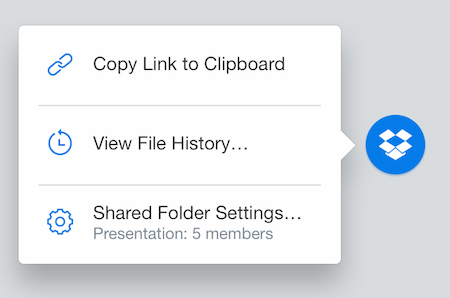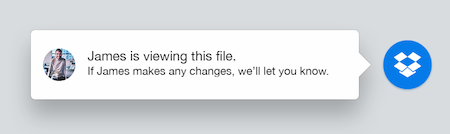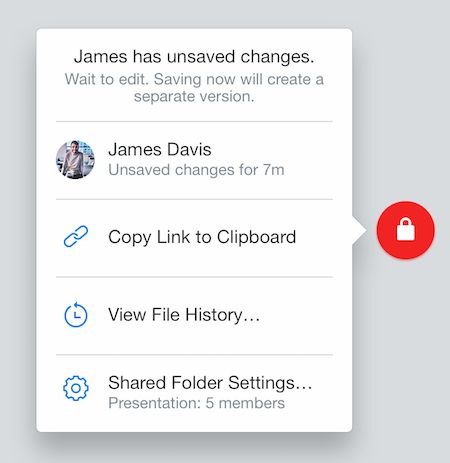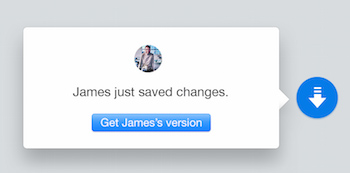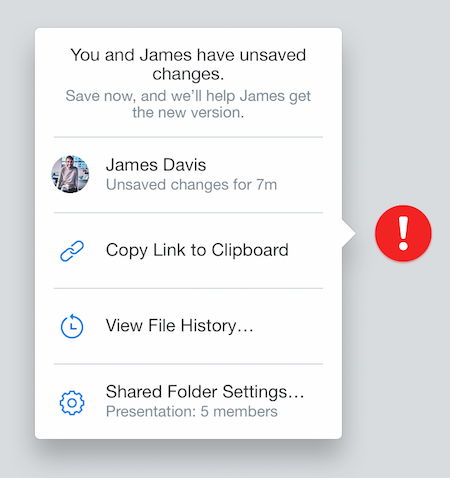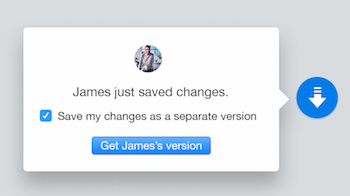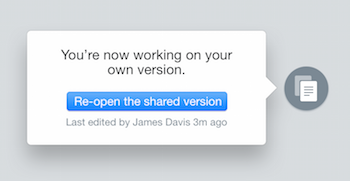Mange av våre kunder er flittige brukere av Microsoft Office. Dropbox har et godt samspill med Word, Excel og PowerPoint, og samspillet blir stadig utvidet med nye funksjoner.
Office på iPhone/iPad
I Office-appene på iOS kan du åpne og lagre dokunenter direkte til og fra Dropbox-mappen din. Du kan også åpne Office-dokumenter rett fra Dropbox-appen. Office kommer til Android-nettbrett tidlig i 2015.
Office på PC og Mac
NB! Denne funksjonen er ikke offentlig lansert ennå, men de av våre kunder som ønsker det kan få aktivert tidligtilgang. Funksjonen har vært i beta i flere måneder, og vi anser den som egnet til bruk i produksjon.
Nå trenger du ikke lenger sende e-poster fram og tilbake, bekymret for at andre er inne og jobber i filen samtidig. Med den nye Office-integrasjonen kan du se informasjon direkte inne i Office-programmene, og du kan være trygg på at alle ansatte er synkronisert.
Inne i Office-filer er det nå mulig å:
- Se hvilke andre som har filen åpen samtidig som deg.
- Bli varslet når andre gjør endringer i filen, og oppdater til denne versjonen av filen.
- Se på versjonshistorikken til filen.
- Lage en delt kobling til filen.
Funksjonen støttes i Office 2007, 2010 og 2013 på Windows. For Mac støttes Office 2011.
Slik kan dere arbeide tettere sammen i samme dokument
Videoen nedenfor gir en rask 45-sekunders innføring:
Konseptet fungerer slik at det er en liten blå Dropbox-sirkel på skjermen når du er inne i Word, Excel eller PowerPoint. Avhengig av om andre ser på filen, og om andre gjør endringer i filen, skifter sirkelen utseende, og du får du ulike menyvalg som hjelper deg når flere jobber inne i samme fil. Nedenfor er en beskrivelse av de viktigste situasjonene.
Når du er den eneste som jobber i dokumentet ser det slik ut:
Når en annen person har åpnet dokumentet, ser du et bilde av personen eller initialene til personen:
Hvis den andre personen begynner å gjøre endringer i dokumentet, får du straks beskjed om dette. Du kan fortsatt gjøre endringer i dokumentet på din kant, men det røde lås-ikonet advarer deg om at du bør vente til den andre har lagret sine endringer før du gjør dette, slik at dere ikke begynner å jobbe i to ulike varianter av dokumentet:
Når den andre personen lagrer endringene sine, får du beskjed om dette, og du kan automatisk bytte til filversjonen som den andre personen lagret:
Dersom du ignorerer det røde lås-ikonet, og isteden gjør endringer i filen samtidig som den andre personen, kommer det røde utropstegn-symbolet:
Når den første av dere lagrer sine endringer, vil den andre få beskjed om dette. Hvis den andre personen lagrer før deg, så får du opp skjermbildet nedenfor. Hvis du lar boksen «Save my changes as a separate version» være på, så sparer du på en kopi av dine endringer. Hvis du skrur av sjekkboksen, så forkaster du dine siste endringer og fortsetter isteden med utgangspunkt i den andre personens endringer:
Hvis du lot den nevnte sjekkboksen være på, så vil både din versjon av filen og den andre åpnes. Du kan enkelt se hva som er din versjon, indikert med et grått ikon: